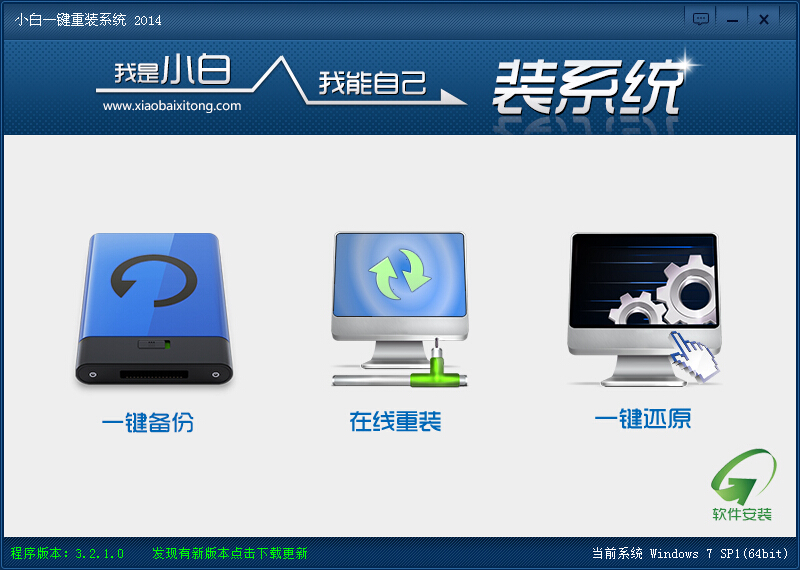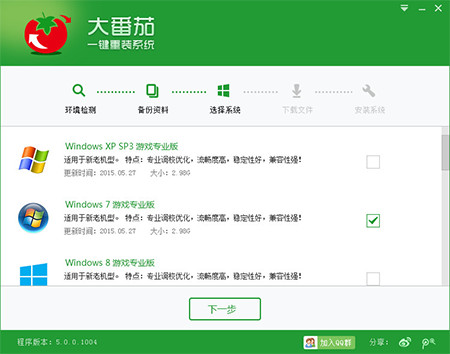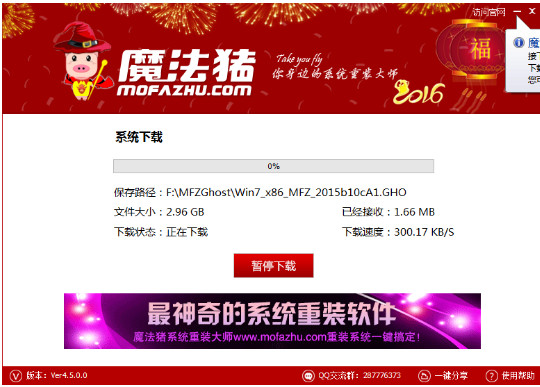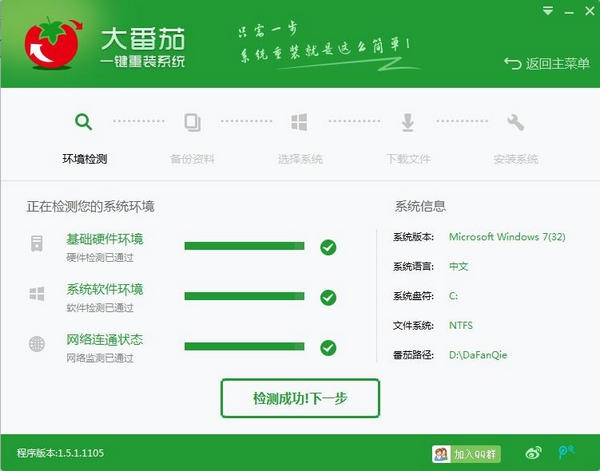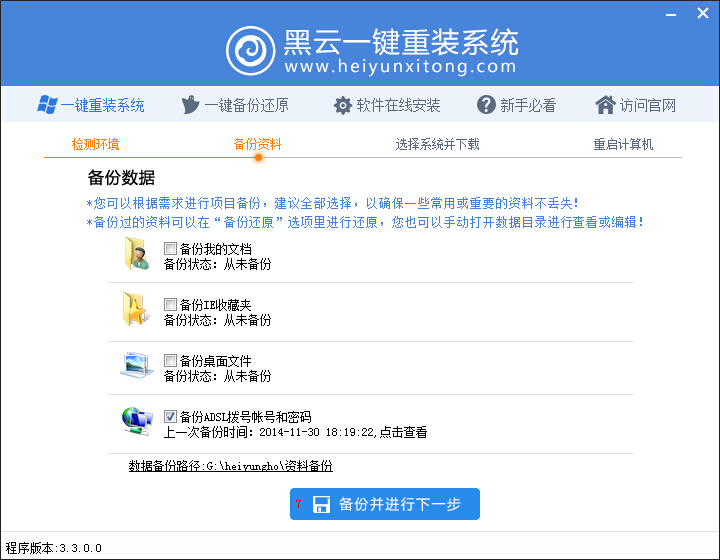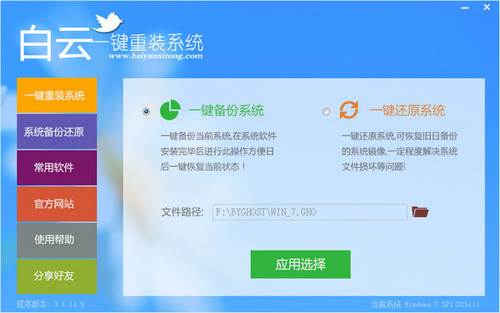笔记本怎么变wifi热点 Win7笔记本变无线路由器设
更新时间:2017-06-26 14:36:16
目前网上各种共享wifi软件层出不穷,不过很多Wifi共享软件都会捆绑一些插件或者软件,并且定性也有待提高。其实对于笔记本用户而言,无需借助Wifi共享软件也可以实现将笔记本变身无线路由器。一句话,无需借助任何软件,自己掌握技术才是硬道理,以下一起来看看win7笔记本变成无线路由器设置方法。

笔记本怎么变wifi热点 Win7笔记本变无线路由器设置方法
第一步:使用组合快捷键:Win + R 键,打开运行对话框,然后输入 cmd 命令,完成点击确定,如下图所示:

开始运行对话框
第二步:大家cmd命令后,输入以下命令:
netsh wlan set hostednetwork mode=allow ssid=Wifi key=www.pc841.com

提示:mode是启用虚拟无线网卡(照写即可);ssid:无线网名称,上面的Wifi是需要创建的无线网络名,可以自行取名 ;最后的key是无线网密码(是要10个字符以上,字母加数字的组合均可,上面的www.pc841.com是笔者打算为无线网络设置的密码),也就是说ssid和key是可以根据自己喜欢更改或者填写的。
系统重装相关下载
笔记本技巧相关推荐
重装系统软件排行榜
- 【电脑重装系统】系统之家一键重装系统V6.0精简版
- 【重装系统软件下载】屌丝一键重装系统V9.9.0尊享版
- 【电脑重装系统】黑云一键重装系统软件V4.2免费版
- 【重装系统】魔法猪一键重装系统工具V4.5.0免费版
- 雨林木风一键重装系统工具V7.6.8贡献版
- 系统基地一键重装系统工具极速版V4.2
- 【一键重装系统】系统基地一键重装系统工具V4.0.8极速版
- 【电脑重装系统】系统之家一键重装系统软件V5.3.5维护版
- 小白一键重装系统v10.0.00
- 系统重装软件系统之家一键重装V1.3.0维护版
- 【重装系统】无忧一键重装系统工具V5.8最新版
- 黑云一键重装系统软件下载免费版5.9.6
- 【电脑重装系统】小马一键重装系统V7.5.3
- 深度一键重装系统软件V8.8.5简体中文版
- 【电脑系统重装】小马一键重装系统V4.0.8装机版
重装系统热门教程
- 系统重装步骤
- 一键重装系统win7 64位系统 360一键重装系统详细图文解说教程
- 一键重装系统win8详细图文教程说明 最简单的一键重装系统软件
- 小马一键重装系统详细图文教程 小马一键重装系统安全无毒软件
- 一键重装系统纯净版 win7/64位详细图文教程说明
- 如何重装系统 重装xp系统详细图文教程
- 怎么重装系统 重装windows7系统图文详细说明
- 一键重装系统win7 如何快速重装windows7系统详细图文教程
- 一键重装系统win7 教你如何快速重装Win7系统
- 如何重装win7系统 重装win7系统不再是烦恼
- 重装系统win7旗舰版详细教程 重装系统就是这么简单
- 重装系统详细图文教程 重装Win7系统不在是烦恼
- 重装系统很简单 看重装win7系统教程(图解)
- 重装系统教程(图解) win7重装教详细图文
- 重装系统Win7教程说明和详细步骤(图文)